-
Microsoft365.com にサインインします。
-
[Word] または [OneNote] を選択します。
-
ドキュメントまたはノートブック ページを開き、

-
Outlook Online の場合は、Microsoft365.com にログインし、[ メール] を選択してメールを開きます。 [その他のオプション]
![ページ レベル メニューの [その他のアクション (...)] アイコンを選択します](https://support.content.office.net/ja-jp/media/d751356e-7fd7-4407-b938-98feae8961bc.png)
-
-
[設定]

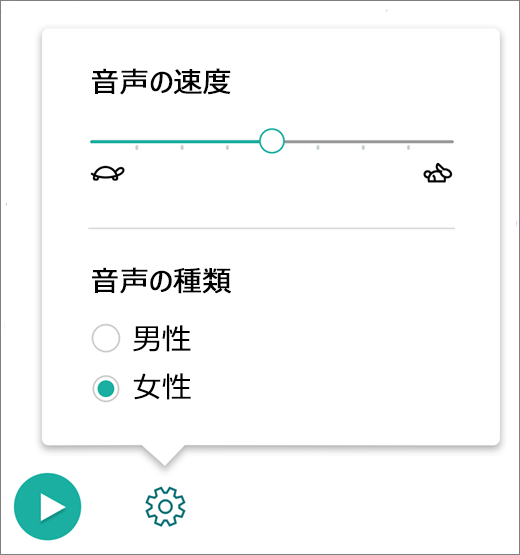
音声の種類を変更する
音声の種類は、リーダーの再生音声を制御します。
-
[ 男性] または [女性] を選択して、再生に使用する音声を変更します。
-
Play キーを押して音声を聞きます。
-
OneNote を開きます。
-
[ビュー > イマーシブ リーダー] を選択します。
-
[ 音声設定]


音声速度を変更する
[音声のスピード] スライダーで、リーダーの再生スピードを制御します。
-
[ 音声速度] を選択し、右または左に移動して音声の読み上げ速度を増減します。
-
[

話す音声を変更する
-
[ 音声] を選択し、一覧から音声を選択します。
-
[

[ その他の音声のダウンロード ] を選択して、より多くの音声と言語をテキストを読み取るようにします。
詳細情報
Office Online と OneNote のイマーシブ リーダーを使用する
Office Online および OneNote 用の Learning Tools で音声をテキストに変換する










